Storitev samodejne konfiguracije WLAN v sistemu Windows je odgovorna za povezavo z brezžičnimi omrežji. Če se ta storitev ne izvaja, sistem ne bo mogel najti brezžičnih omrežij, ki so na voljo za povezavo. Ne vem iz kakšnih razlogov, vendar je ta storitev pogosto onemogočena. Še posebej na stacionarnih računalnikih. Ko po povezavi vmesnika Wi-Fi iskanje brezžičnih omrežij ne deluje.
V bistvu to ni problem, storitev je enostavno zagnati. O tem sem pisal v članku Storitev samodejne konfiguracije WLAN. Kaj je to in kako ga omogočiti v sistemu Windows. Vendar se storitev WLAN pogosto ne zažene. Pojavi se veliko število različnih napak. Ta članek se bo osredotočil na napaka 1747... Ta napaka se pojavi pri poskusu zagona storitve wlansvc v sistemih Windows 7, Windows 8 in Windows 10.
Tega članka verjetno ne bi napisal, če ne bi bil komentar Alekseja k enemu od člankov na spletnem mestu. Bistvo težave: računalnik ne vidi omrežja Wi-Fi, kot da je brezžični modul onemogočen Na ikoni povezave je rdeč križ.

Po zagonu diagnostike težav z omrežjem (zaženete jo lahko tako, da z desno miškino tipko kliknete ikono omrežja) se prikaže sporočilo »Brezžična storitev Windows v tem računalniku ne deluje«.
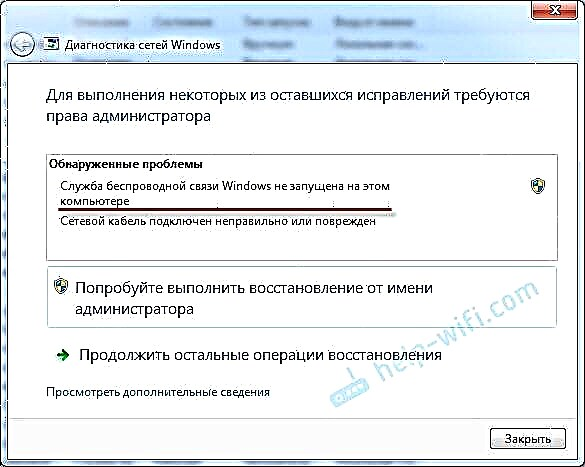
Orodje za odpravljanje težav te težave ne more odpraviti. No, ker brezžična storitev ne deluje, jo morate zagnati. Pojdimo v storitve, tam najdemo "storitev samodejnega uglaševanja WLAN", jo kliknite z desno miškino tipko in izberite "Start" (ali odprite lastnosti, nastavite samodejni zagon in začnite s klikom na ustrezen gumb). Na začetku članka sem dal povezavo do podrobnih navodil.
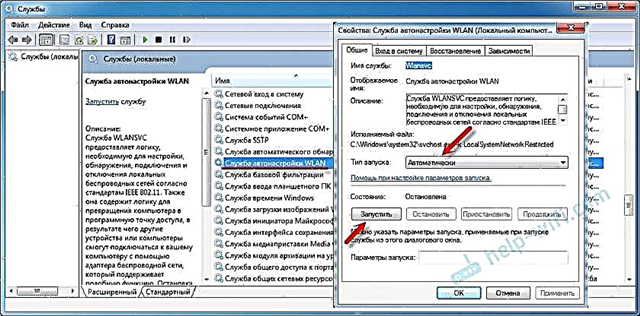
In namesto da bi storitev delovala in z njo tudi brezžična povezava v računalniku, se pojavi napaka 1747. Škoda le, da nisem pomislil, da bi Alekseja prosil za posnetek zaslona same napake. Na internetu pa sem našel fotografijo. Res je, v angleščini. Piše: "Storitve samodejne konfiguracije WLAN v lokalnem računalniku ni bilo mogoče zagnati. Napaka 1747: Storitev overjanja ni znana."
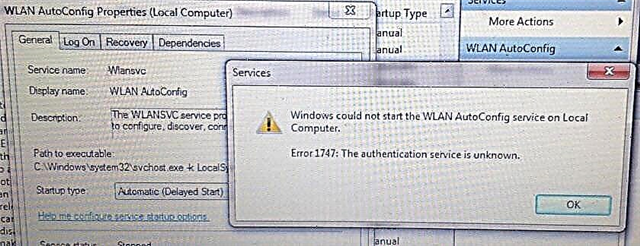
To je težava. Zakaj se pojavi ta napaka, ne vem. Vem pa, kako to rešiti. Alekseju sem v komentarjih predlagal to rešitev in uspel je.
Rešitev napake 1747, ki preprečuje zagon storitve brezžičnega omrežja
Rešitev je zelo preprosta. Zagnati morate ukaz NetSh WinSock Reset v ukazni vrstici, ki teče o skrbniškem imenu. Rešitev je bila preizkušena v operacijskem sistemu Windows 7. Prepričan sem, da se bo vse izšlo tudi v operacijskem sistemu Windows 10. Tako kot v sistemih Windows 8 in 8.1.
Zaženite ukazno vrstico kot skrbnik. Najdete ga z iskanjem (v meniju Start). Preprosto začnite tipkati "Coman ..." (ali CMD). Nato ga kliknite z desno miškino tipko in izberite »Zaženi kot skrbnik«. Takole je videti v sistemu Windows 10:
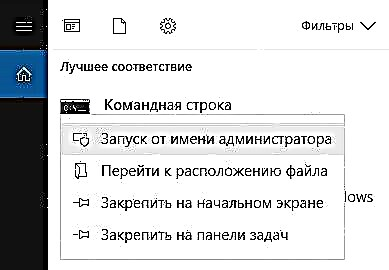
Nato kopirajte ukazPonastavitev NetSh WinSock in ga prilepite v ukazno vrstico. Kliknite Enter.

Prikaže se sporočilo "Imenik Winsock je bil uspešno ponastavljen". Znova zaženite računalnik.
Če po ponovnem zagonu računalnik še vedno ne vidi brezžičnih omrežij, zaženite storitev WLAN ročno. Kot sem pokazal na posnetku zaslona v tem članku. Ali po navodilih, povezava do katerih je tudi na začetku članka.
Če je storitev začela delovati, vendar se razpoložljiva omrežja Wi-Fi niso pojavila (rdeči križ ni izginil), si oglejte ta članek: v sistemu Windows 7 ni na voljo povezav. Morda boste morali vklopiti brezžično povezavo.
Vse bi moralo uspeti! Vso srečo!











